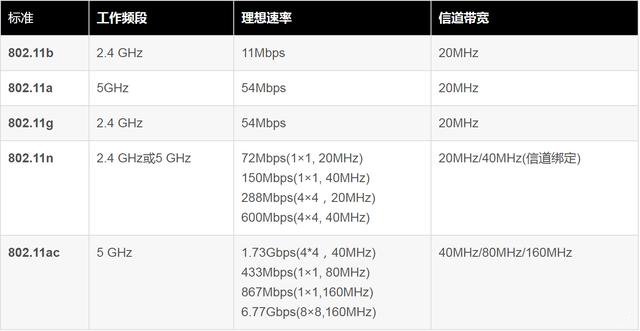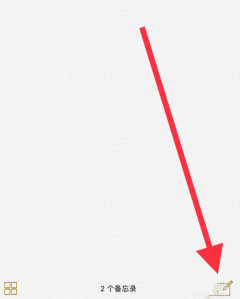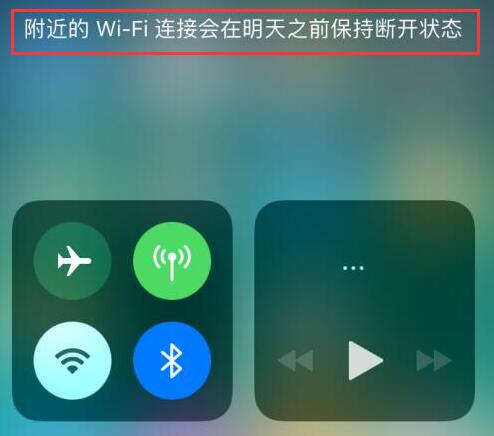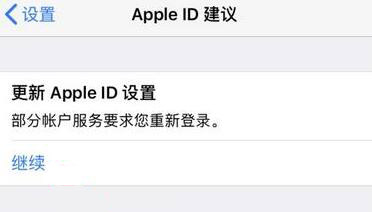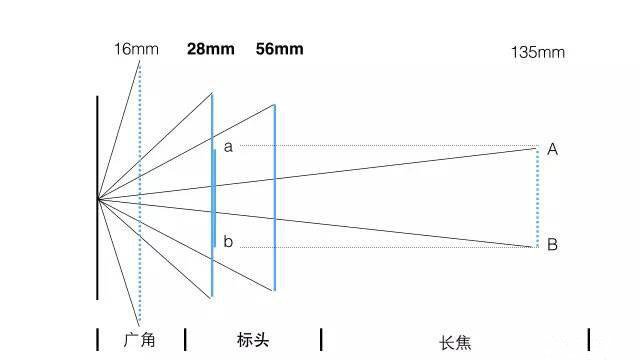快捷方式是iOS 12中一个实用的新功能,很多果迷已经在使用它了。如果您想更快地使用“快捷方式”功能,可以将其添加到widget界面(下拉状态栏)中,以便快速访问。
1.在widget界面添加“快捷方式”
1. 用手指在屏幕顶部向下滑动,打开下拉状态栏;或在主屏幕向左滑动进入“负一屏”。滚动到底部后,单击[编辑]按钮。
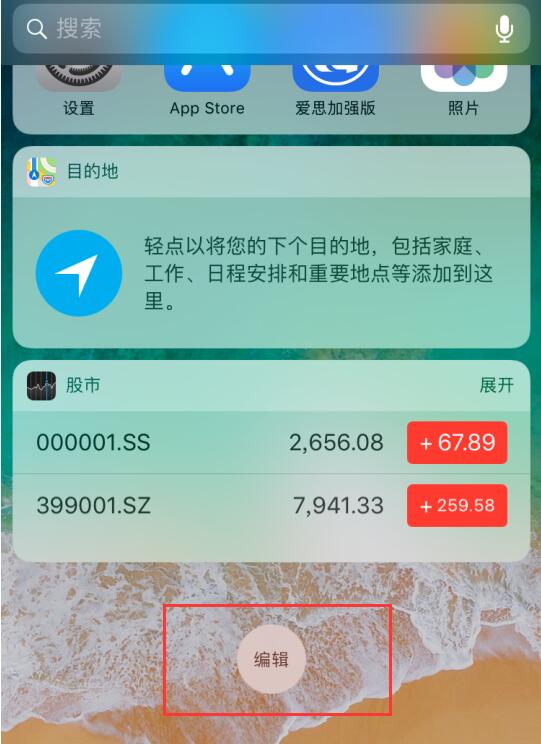
2.然后在更多小部件中,单击“快捷方式”旁边的绿色+号进行添加。
同时,您可以将快捷功能拖动到此处的理想位置;删除或管理其他小部件。
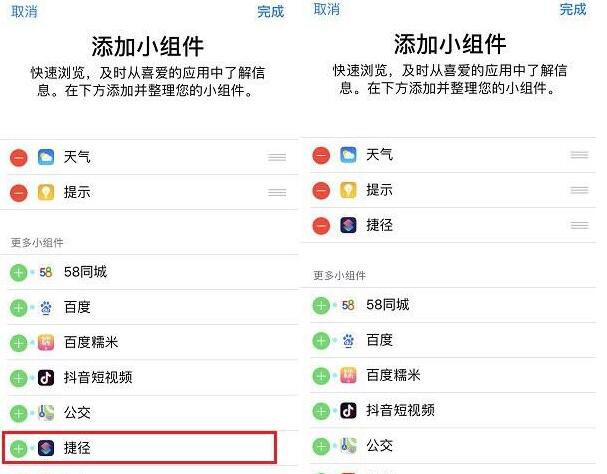
3、添加小部件后,返回小部件界面或者下拉状态栏,就可以看到刚刚添加的“快捷方式”。单击[展开]可查看更多快捷方式。

在这个界面中,我们一般可以看到四个快捷键。如果你想将最常用的快捷方式显示在前面,可以进入快捷方式应用程序进行设置。
打开快捷方式应用程序,按住快捷方式图标,并在快捷方式晃动的同时移动其位置。只需将四个最常用的快捷方式移至前四个位置即可。
2. 如果只显示两个“快捷方式”怎么办?
如果您的iPhone的小部件界面或下拉状态栏中最多只能显示两个“快捷方式”,您可以尝试调整文字大小来解决。
1、首先需要检查辅助功能中的“较大字体”功能是否开启:依次打开iPhone【设置】-【通用】-【辅助功能】,关闭“更大字体”功能。

2. 打开iPhone【设置】-【文字大小】。
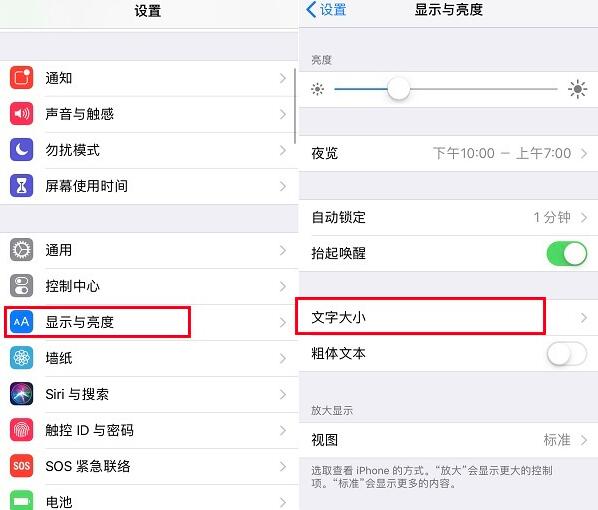
如果文本设置较大,可能会出现只显示两个快捷方式的问题。您需要在该界面中将字体大小设置的滑块移动到中间,即为系统默认字体的大小。

调整后,您可以在小部件界面或下拉状态栏中看到四个快捷方式。如果您想查看更多,请点击【展开】。